Πώς να διορθώσετε ένα απενεργοποιημένο iPhone ή iPad χωρίς απώλεια δεδομένων
[Το παιδί μου εισήγαγε λάθος κωδικούς πρόσβασης πάρα πολλές φορές και το δικό μου Το iPhone είναι απενεργοποιημένο, είναι δυνατόν να το διορθώσω και να μπω ξανά στη συσκευή μου;] Τίποτα δεν είναι πιο ενοχλητικό από μια απενεργοποιημένη συσκευή iOS, ειδικά όταν χρειάζεται να ελέγξετε σημαντικές πληροφορίες, αρχεία ή μηνύματα. Τα καλά νέα είναι ότι δεν είναι το τέλος του κόσμου και υπάρχουν μέθοδοι για να διορθώσετε μια απενεργοποιημένη συσκευή iOS χωρίς να χάσετε τα δεδομένα σας.
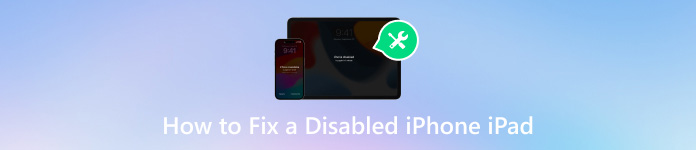
Σε αυτό το άρθρο:
Μέρος 1. Τι προκάλεσε ένα απενεργοποιημένο iPhone ή iPad;
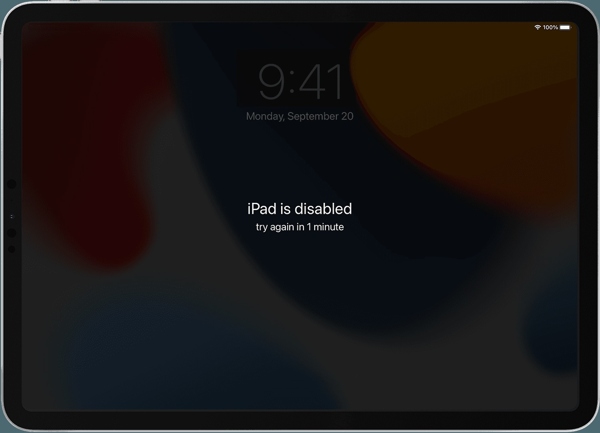
Ενδέχεται να αντιμετωπίσετε το σφάλμα απενεργοποίησης του iPhone σε μερικές διαφορετικές μορφές. Μερικές φορές, η συσκευή σας εμφανίζει ένα μήνυμα που σας λέει ότι το iPhone ή το iPad σας είναι απενεργοποιημένο και σας προτείνει να δοκιμάσετε ξανά σε 1 λεπτό. Ή απλώς λέει ότι το iPhone είναι απενεργοποιημένο και σας ζητά να συνδεθείτε στο iTunes. Στην πραγματικότητα, η αιτία είναι σχεδόν η ίδια, εισάγοντας λανθασμένο κωδικό πρόσβασης πάρα πολλές φορές.
Μέρος 2. Πώς να διορθώσετε ένα απενεργοποιημένο iPhone ή iPad
Οι περισσότερες προσεγγίσεις για την επιδιόρθωση ενός απενεργοποιημένου iPhone ή iPad απαιτούν επαναφορά του iPhone και του iPad σας. Για να αποφύγετε την απώλεια δεδομένων, θα πρέπει να δημιουργήσετε αντίγραφα ασφαλείας του iPhone ή του iPad σας με το iTunes ή το iCloud πριν το διορθώσετε. Όταν ανακτήσετε την πρόσβαση, μπορείτε να επαναφέρετε απευθείας το αντίγραφο ασφαλείας.
Λύση 1: Διορθώστε ένα απενεργοποιημένο iPhone/iPad με το iTunes
Απενεργοποιήστε το απενεργοποιημένο iPhone ή iPad πατώντας το Πλευρά, Μπλουζα, ή Ύπνος/Ξύπνημα κουμπί. Στη συνέχεια, συνδέστε το σε έναν υπολογιστή με συμβατό καλώδιο και ανοίξτε την πιο πρόσφατη έκδοση του iTunes. Σε macOS Catalina ή νεότερη έκδοση, εκτελέστε το Finder.
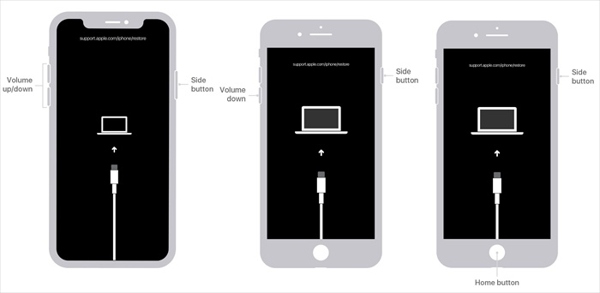
Βάλτε τη συσκευή σας σε λειτουργία ανάκτησης:
Σε iPhone 8 ή μεταγενέστερο και iPad χωρίς το κουμπί Home, πατήστε γρήγορα και αφήστε το Ενταση πάνω κουμπί, κάντε το ίδιο με το άλλο κουμπί έντασης και κρατήστε πατημένο το Πλευρά κουμπί μέχρι να εμφανιστεί η οθόνη Recovery Mode.
Στο iPhone 7/7 Plus, κρατήστε πατημένο το Χαμήλωσε το + Πλευρά κουμπιά μέχρι να εισέλθει στη λειτουργία ανάκτησης.
Σε iPhone 6s ή παλαιότερο και iPad με το κουμπί Home, πατήστε παρατεταμένα το Σπίτι + Ύπνος/Ξύπνημα κουμπιά μέχρι να εμφανιστεί η οθόνη Recovery Mode.

Μόλις το iTunes ή το Finder το εντοπίσουν, θα εμφανιστεί ένα παράθυρο διαλόγου με τρία κουμπιά. Κλικ Επαναφέρω και ακολουθήστε τις οδηγίες που εμφανίζονται στην οθόνη για να επαναφέρετε ένα απενεργοποιημένο iPad ή iPhone.
Λύση 2: Διορθώστε ένα απενεργοποιημένο iPad μέσω του Find My
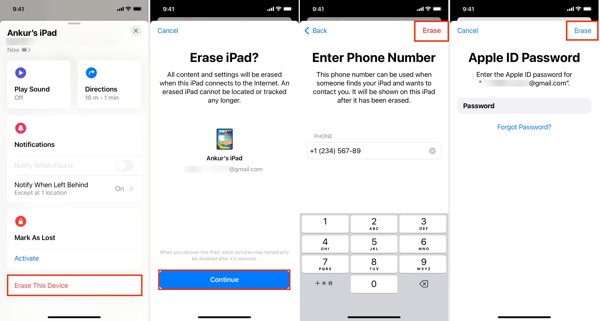
Ανοίξτε την εφαρμογή Εύρεση μου σε άλλη συσκευή iOS ή Mac, εάν το απενεργοποιημένο iPhone ή iPad έχει ενεργοποιήσει την Εύρεση.
μεταβείτε στο συσκευές καρτέλα και επιλέξτε τη συσκευή απενεργοποίησης. Εάν δεν μπορείτε να το βρείτε, πατήστε +και προσθέστε το iPhone ή το iPad σας χρησιμοποιώντας το Apple ID σας.
Στη συνέχεια, πατήστε Διαγραφή αυτής της συσκευήςκαι πατήστε Να συνεχίσει. Στη συνέχεια, πληκτρολογήστε τον αριθμό τηλεφώνου σας, πατήστε Εξάλειψη, πληκτρολογήστε τον κωδικό πρόσβασης Apple ID και πατήστε Εξάλειψη.
Σημείωση: Όταν ολοκληρωθεί, ανοίξτε το απενεργοποιημένο iPhone και ρυθμίστε το με ένα αντίγραφο ασφαλείας.
Λύση 3: Διορθώστε ένα απενεργοποιημένο iPhone στο Find Devices του iCloud
Για να ξεκλειδώσετε ένα απενεργοποιημένο iPhone χωρίς iTunes, συνδεθείτε στο www.icloud.com/find με το Apple ID σας σε ένα πρόγραμμα περιήγησης.
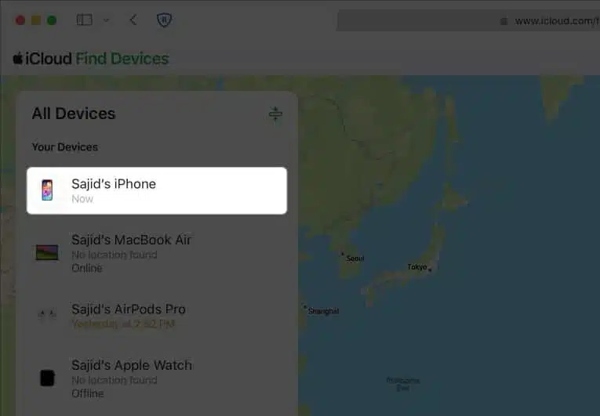
Επιλέξτε τη συσκευή απενεργοποίησης από το Όλες οι Συσκευές επιλογή.

Στη συνέχεια κάντε κλικ Διαγραφή αυτής της συσκευήςκαι ακολουθήστε τις οδηγίες για να εισαγάγετε τον αριθμό τηλεφώνου σας και τον κωδικό πρόσβασης Apple ID. Τέλος, επιβεβαιώστε την ενέργεια. Μπορεί επίσης να διορθώσει το πρόβλημα που το Το iPhone είναι κλειδωμένο στον ιδιοκτήτη.
Μέρος 3. Πώς να ξεκλειδώσετε ένα απενεργοποιημένο iPhone/iPad χωρίς το iTunes
Εάν δεν σας αρέσει το iTunes, iPassGo είναι η καλύτερη επιλογή για να ξεκλειδώσετε ένα iPhone ή iPad όταν είναι απενεργοποιημένο. Σας δίνει τη δυνατότητα να απαλλαγείτε από το κλείδωμα της οθόνης και να αποκτήσετε ξανά πρόσβαση στην απενεργοποιημένη συσκευή iOS σας εύκολα.

4.000.000+ λήψεις
Ξεκλειδώστε μια απενεργοποιημένη συσκευή iOS χωρίς τον κωδικό πρόσβασης.
Υποστηρίξτε μια ποικιλία κλειδαριών οθόνης, όπως κωδικούς πρόσβασης, Touch ID και Face ID.
Εύκολο στη χρήση και πλοήγηση για αρχάριους.
Συμπεριλάβετε λειτουργίες μπόνους, όπως αφαίρεση κωδικού πρόσβασης χρόνου οθόνης.
Συμβατό με τις πιο πρόσφατες εκδόσεις του iOS.
Πώς να ξεκλειδώσετε ένα απενεργοποιημένο iPhone/iPad χωρίς iTunes
Συνδεθείτε στο απενεργοποιημένο iPhone
Εγκαταστήστε το λογισμικό ξεκλειδώματος iOS στον υπολογιστή σας και εκκινήστε το. Επιλέγω Σκουπίστε τον κωδικό πρόσβασηςκαι συνδέστε το απενεργοποιημένο iPhone ή iPad στον υπολογιστή με ένα καλώδιο Lightning. Κάντε κλικ στο Αρχή κουμπί για να συνεχίσετε.

Λήψη υλικολογισμικού
Μόλις αναγνωριστεί το iPhone ή το iPad σας, θα δείτε το παράθυρο πληροφοριών συσκευής. Εδώ πρέπει να ελέγξετε κάθε στοιχείο και να το διορθώσετε εάν κάτι δεν πάει καλά. Στη συνέχεια, κάντε κλικ Αρχή για να κατεβάσετε το υλικολογισμικό.

Ξεκλειδώστε το απενεργοποιημένο iPhone
Όταν ολοκληρωθεί η λήψη, κάντε κλικ στο Ξεκλείδωμα κουμπί, διαβάστε την ειδοποίηση και επιβεβαιώστε την ενέργεια. Στη συνέχεια, εισάγετε 0000 και ξεκινήστε να ξεκλειδώνετε το απενεργοποιημένο iPhone ή iPad χωρίς iTunes. Περιμένετε να ολοκληρωθεί η διαδικασία, αποσυνδέστε τη συσκευή σας, επανεκκινήστε την και επαναφέρετε ένα αντίγραφο ασφαλείας.

Μέρος 4. Πώς να αποτρέψετε την απενεργοποίηση του iPhone/iPad στην πρώτη θέση
Προφανώς, δεν είναι απλό να ξεκλειδώσετε ένα iPhone ή iPad όταν είναι απενεργοποιημένο. Το πιο σημαντικό, θα πρέπει να αποτρέψετε την εκ νέου απενεργοποίηση της συσκευής σας. Ευτυχώς, υπάρχουν μερικές συμβουλές που μπορείτε να ακολουθήσετε για να το αποφύγετε.
1. Ρυθμίστε το Touch ID ή το Face ID. Η βιομετρική τεχνολογία δεν είναι μόνο ασφαλής αλλά και εύκολο να ξεκλειδωθεί στη συσκευή σας iOS. Μπορείτε να το ενεργοποιήσετε και να το ρυθμίσετε στην εφαρμογή Ρυθμίσεις.
2. Ορίστε έναν αξέχαστο κωδικό πρόσβασης. Εάν θυμάστε τον κωδικό πρόσβασής σας, είναι λιγότερο πιθανό να εισαγάγετε λάθος προσπάθειες, κάτι που είναι η κύρια αιτία ενός απενεργοποιημένου iPhone.
3. Χρησιμοποιήστε έναν ισχυρό διαχειριστή κωδικών πρόσβασης, όπως π.χ imyPass iPhone Password Manager. Σας βοηθά να προβάλετε, να διαχειριστείτε και να δημιουργήσετε αντίγραφα ασφαλείας των κωδικών πρόσβασης στο iPhone ή το iPad σας. Επιπλέον, είναι αρκετά εύκολο στη χρήση.


4.000.000+ λήψεις
Σάρωση και προβολή σχεδόν όλων των κωδικών πρόσβασης σε συσκευές iOS.
Υποστηρίξτε ένα ευρύ φάσμα τύπων κωδικών πρόσβασης.
Δεν θα διακόψει τους κωδικούς πρόσβασης στη συσκευή σας.
Εξαγωγή κωδικών πρόσβασης iPhone σε σκληρούς δίσκους υπολογιστή.
συμπέρασμα
Αυτό το άρθρο έχει μιλήσει για το πώς να ξεκλειδώστε ένα απενεργοποιημένο iPhone ή iPad σε διάφορες καταστάσεις. Η Apple προτείνει στους χρήστες να ολοκληρώσουν την εργασία σε λειτουργία ανάκτησης χρησιμοποιώντας το iTunes ή το Finder. Μπορείτε επίσης να μπείτε στην απενεργοποιημένη συσκευή σας επαναφέροντάς την με το iCloud ή το Find My. Το iPassGo είναι η καλύτερη επιλογή για αρχάριους. Το imyPass iPhone Password Manager σάς δίνει τη δυνατότητα να διαχειρίζεστε εύκολα τους κωδικούς πρόσβασης iPhone. Άλλες ερωτήσεις; Μη διστάσετε να τα γράψετε παρακάτω.
Hot Solutions
-
Ξεκλειδώστε το iOS
- Ανασκόπηση των δωρεάν υπηρεσιών ξεκλειδώματος iCloud
- Παράκαμψη ενεργοποίησης iCloud με IMEI
- Καταργήστε το Mosyle MDM από iPhone και iPad
- Καταργήστε το support.apple.com/iphone/passcode
- Ανασκόπηση του Checkra1n iCloud Bypass
- Παράκαμψη του κωδικού πρόσβασης κλειδώματος οθόνης iPhone
- Πώς να κάνετε Jailbreak το iPhone
- Ξεκλειδώστε το iPhone χωρίς υπολογιστή
- Παράκαμψη iPhone κλειδωμένο στον κάτοχο
- Επαναφορά εργοστασιακών ρυθμίσεων iPhone χωρίς κωδικό πρόσβασης Apple ID
-
Συμβουλές για iOS
-
Ξεκλείδωμα Android
- Πώς να μάθετε εάν το τηλέφωνό σας είναι ξεκλείδωτο
- Ξεκλειδώστε την οθόνη του τηλεφώνου Samsung χωρίς κωδικό πρόσβασης
- Ξεκλείδωμα Pattern Lock σε συσκευή Android
- Ανασκόπηση των Άμεσων Ξεκλειδώσεων
- Πώς να ξεκλειδώσετε το τηλέφωνο OnePlus
- Ξεκλειδώστε OEM και Διορθώστε το ξεκλείδωμα OEM με γκρι χρώμα
- Πώς να ξεκλειδώσετε ένα τηλέφωνο Sprint
-
Κωδικός πρόσβασης των Windows

